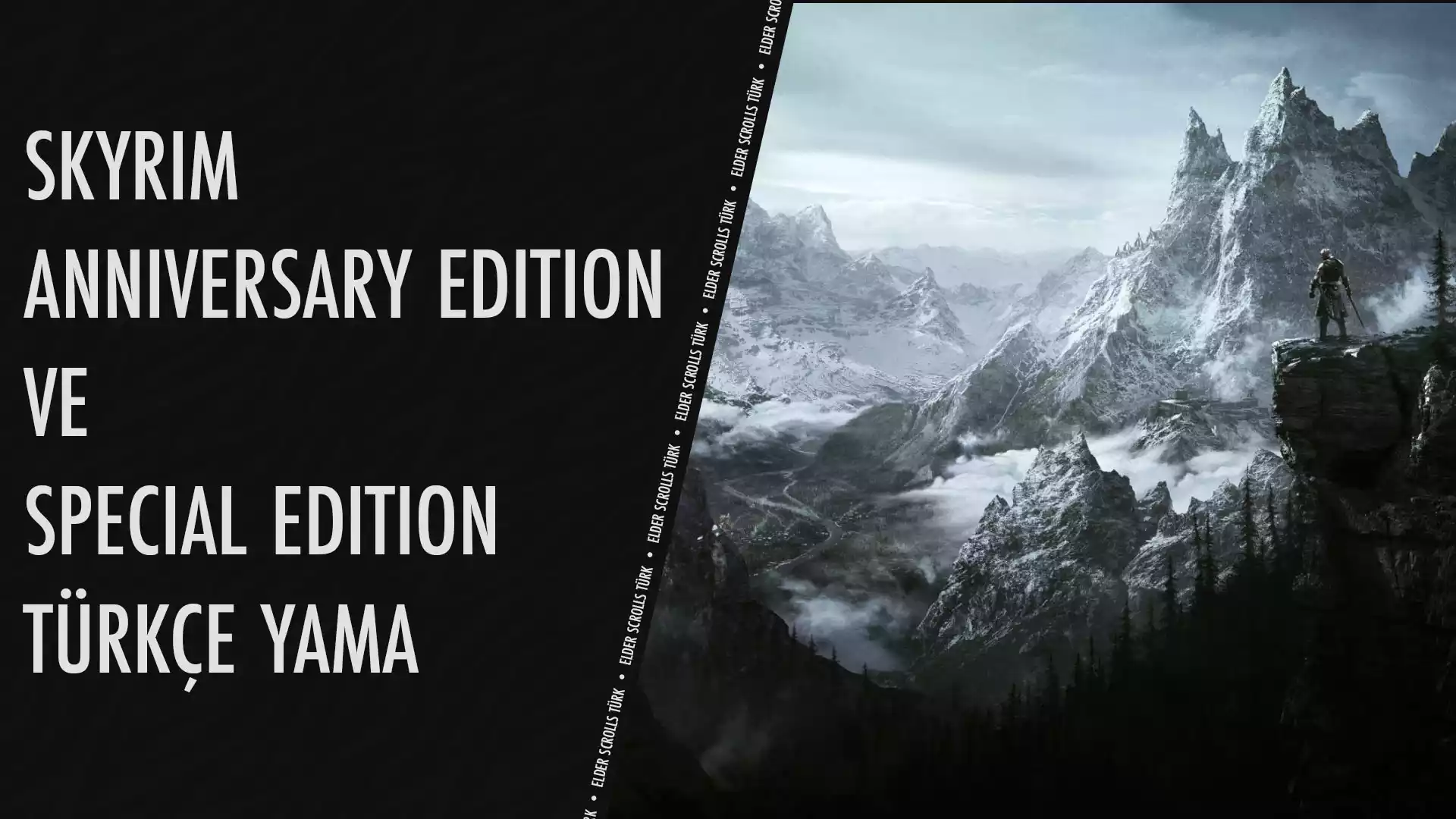Skyrim Türkçe yama kurulumu için iki yöntem mevcuttur: Manuel ve mod organizer. Eğer oyunu Steam’den satın aldıysanız manuel veya mod organizer ile kurabilirsiniz. Oyununuz korsansa veya Steam harici bir platformdan satın aldıysanız (Epic gibi), sadece mod organizer programını kullanarak kurulum yapmanız gerekli, manuel çalışmayabilir. Yazının uzun olması sizi korkutmasın, her aşamayı detaylıca anlattım.
Genel Uyarılar
- Kurulumdan sonra veya esnasında sorunuz varsa Discord sunucumuza katılarak #skyrim-çeviri kanalında sorunuzu sorabilirsiniz. Katılmak için tıklayın.
- Yamayı kurduktan sonra oyuna mod eklerseniz, oyununuz kısmen İngilizce’ye geri dönebilir. Bunu önlemek için (varsa) ya modların Türkçe çevirisini kuracaksınız ya da mod kurmayacaksınız.
- 11 Kasım 2021 tarihinde yapımcı firma oyunu güncelledi ve 70 civarında yeni ufak içerik ekledi. Oyun isminde Special Edition ibaresi geçtiğine aldırmayın, Anniversary Edition çevirisini kuracaksınız. Eğer bazı özel sebeplerden dolayı yine de Special Edition yamasını kurmak isterseniz bu bağlantıyı kullanın. Daha önceki Legendary Edition yamasını kurmak isterseniz de bu bağlantıyı kullanın. Ama en güncel sürüm Anniversary Edition’dır.
- Tarafımızca hazırlanan tüm Elder Scrolls çevirileri ücretsizdir ve ücretsiz olarak kalacaktır. Herhangi bir ücret karşılığı satan dolandırıcılardan uzak durunuz.
Manuel Skyrim Türkçe Yama Kurulumu
Bu yöntem üçüncü parti yazılımlar kullanmadan yamayı kurmak içindir. Eğer Manuel kurulum fayda etmezse diğer başlıktaki Mod Organizer 2 kurulumu uygulayın.
- Bu bağlantıya tıklayarak (Anniversary yaması) Nexusmods sitesini açın.
- Manuel Download tıklayacaksınız ve eğer Nexusmods üyeliğiniz yoksa hesap açmanız gerekecek.
- Manual Download tıkladıktan sonra Slow Download tıklayın ve yama arşivli bir şekilde bilgisayarınıza inecek. Arşivli dosyaya sağ tıklayarak klasöre çıkartın.
- Klasöre çıkartınca içerisinde elderscrollsturk-ae-tr-yama.bsa ve elderscrollsturk-ae-tr-yama.esp adında iki dosya olacak. Bu ikisini kopyalayın.
- Oyunu kurduğunuz dosya yolunu açın. Steam’de bu genelde şöyle bir konumdadır: SteamLibrary\steamapps\common\Skyrim Special Edition\Data
Eğer Gamepass’ten oynuyorsanız XboxGames\The Elder Scrolls V- Skyrim Special Edition (PC)\Content\Data dosya yoluna gidin. - Oyunun kurulu olduğu yerdeki Data klasörünün içerisine girip, az önce kopyaladığınız iki çeviri dosyasını yapıştırın. Steam veya Gamepass kütüphanenizden oyunu başlatın.
- Oyun açıldığında ana menüde CREATIONS (eski adıyla MODS) kısmına tıklayın. Oyun sizden Bethesda.net hesabınıza giriş yapmanızı isteyecek. Burada iki çözüm mevcut: ilk önce giriş işlemleriyle uğraşmadan hemen ekranın altındaki Load Order’a tıklayın, karşınıza yama dosyası çıkarsa alttaki maddeden devam edin. Eğer yama dosyası çıkmazsa Bethesda.net’te hesap oluşturmanız gerekli (veya varsa hesabınıza giriş yapın). Ardından alttaki maddeyle devam edin.
- Load Order tıkladıktan sonra karşınıza Türkçe yama satırı çıkacak. Sol tıklayıp tik atın, oyun arayüzünü güncelleyip sizi ana menüye geri gönderecek.
- Son olarak QUIT diyerek oyunu tamamen kapatın ve tekrar açın. Böylece arayüzü komple Türkçe yapacağız ve Türkçe fontlar yüklenecek. Oyunu kapatıp açmazsanız yama tam olarak kurulmayacaktır.
- Yamayı kaldırmak isterseniz ana menüde MOD İÇERİĞİ kısmına tıklayın, alt kısımda Yükleme Sırası tıklayın ve Türkçe yamadaki tiki kaldırıp oyunu tekrardan kapatıp açın.
Mod Organizer 2 ile Skyrim Türkçe Yama Kurulumu
Bu yöntem üçüncü parti yazılım olan Mod Organizer 2 kullanılarak yamayı kurar. Eğer başka modlar kurmayı düşünüyorsanız bir mod kurma programına ihtiyacınız olacak. Ayriyeten Vortex gibi mod kurma programları vasıtasıyla da yamayı kurabilirsiniz.
Öncelikle Mod Organizer 2 programını kurmanız gerekiyor. Bu program adı üzerinde, Skyrim’e kuracağınız modları organize etmenizi sağlamaktadır. Steam sürümünde mod organizasyonu oyun içerisinde yapılabiliyor, ama Steam harici sürümlerde bu olmadığı için bu programa gereksinim duyuyoruz. Şimdi geçelim adım adım kuruluma.
- Bu bağlantıya tıklayarak Nexusmods sitesinden Mod Organizer 2 (MO2) indireceğiz. MAIN FILES başlığı altındaki Manual Download, daha sonra Slow Download tıklayın. Eğer Nexusmods üyeliğiniz yoksa hesap açmanız gerekecek.
- Bu bağlantıya tıklayarak Türkçe yamayı indireceğiz. Açılan sayfada Mod Manager Download tıklayın. Az önce kurduğumuz MO2 programı vasıtasıyla yama dosyaları inecek. Bazen program sorun çıkarıp bu şekilde yamayı indirmeyebilir. Böyle bir durumda Manual Download’a tıklayıp, indirdiğiniz arşivi, programa manual olarak da okutabilirsiniz.
- Şimdi MO2 programına geri dönün. Sağda İndirilenler kısmında yama inmiş olacak. Buna sağ tıklayın ve Yükle deyin. Ne isim verdiğinizin bir önemi yok.
- Kurulum tamamlanınca yama bu sefer sol tarafa gelecek. Oradaki kutucuğa tik atın. Şimdi programın sağ üstündeki Çalıştıra tıklayarak oyunu açabilirsiniz.
- Önemli not: MO2 ile kurduğunuz modların ve yamaların çalışması için oyunu bu program üzerinden çalıştırmanız gerekli. Doğrudan launcherdan başlatırsanız modlarınız/yamalarınız oyunda aktif olmaz.
Sık Sorulan Sorular
S: Bende Special Edition var, hangi yamayı kurmalıyım?
C: Anniversary ve/veya Special Edition’a sahip herkes Anniversary Edition çevirisini kullanacak.
S: Peki Special Edition veya Anniversary Edition’dan hangisine sahip olduğumu nasıl anlarım?
C: Oyunu kurduğunuz yerdeki SkyrimSE.exe dosyasına sağ tıklayıp özellikler deyin, Ayrıntılar tabında Ürün Sürümü 1.6.xx ise Anniversary’dir, 1.6’dan aşağı olanlar Special Edition’dır. Yama her ikisiyle çalışmaktadır.
S: Ana menüde Creations (eski adıyla MODS) kısmı gözükmüyor?
C: Bunun sebebi Bethesda.net’te yer alan Türkçe yamayı kurmuş olmanızdır. O yama artık güncel değildir ve güncellenmeyecektir. Sorunu düzeltmek için oyunu kurduğunuz yerde Data klasörüne girin ve burada sseturkishmod ile başlayan 3 dosyayı silin. Daha sonra Nexus’taki Anniversary yamasını kurun.
S: Creations (eski adıyla Mods) kısmında Türkçe yama gözükmüyor?
C: Bu kısmı kullanabilmek için Bethesda.net hesabınıza giriş yapmanız lazım. Hesabınız yoksa hızlıca hesap oluşturun, daha sonra yama gözükecek. Veya alternatif olarak Mod Organizer 2 ile kurulum yapmayı tercih edebilirsiniz.
S: Bethesda.net hesabı oluşturdum ama @ sembolü basamıyorum?
C: Bunun sebebi bir ihtimal oyun İngilizce klavyeye ayarlı olmasıdır. Siz Türkçe klavye kullandığınız için tuş diziliminiz farklı. Bu yüzden İngilizce klavyeye karşılık gelen tuşlara basmanız lazım. Yani Shift+2 tuşlarına bastığınızda @ sembolü çıkar.
S: Yama ile gelen 3 dosyayı attım ama oyun hala İngilizce?
C: Yamada 2 dosya bulunmaktadır. Bunlar elderscrollsturk-ae-tr-yama.esp ve elderscrollsturk-ae-tr-yama.bsa dosyalarıdır. Sadece bu ikisine ihtiyacınız var. 3 dosya indirdiyseniz muhtemelen Special Edition yamasını indirdiniz. Onu silin, Anniversary yamasını kurun.
S: Türkçe harfler kare şeklinde veya bozuk gözüküyor?
C: Bunun bir çok sebebi olabilir. En yaygın olanı yamayı creations kısmından aktifleştirdikten sonra oyunu kapatıp açmayı ihmal etmeniz. Türkçe fontların uygulanması için yamayı kurduktan sonra oyunu tamamen kapatıp tekrar girmeniz lazım. Eğer buna rağmen Türkçe harfler bozuksa oyuna farklı font ekleyen şu linkteki yamayı kurabilirsiniz.
S: Kurulumu anlatıldığı şekilde yaptım ama bazı yerler İngilizce?
C: Türkçe yama oyunu %100 Türkçe yapmaktadır. Eğer oyun yarı Türkçe yarı İngilizceyse bu yamanın doğru kurulduğunu ama sizin ek olarak başka modlar kurduğunuz anlamına gelir. Oyuna mod kurduğunuzda ki bunlar grafik modu dahi olsa, oyunun bazı yerlerini İngilizceye geri çevirebilir. Bu durumda kurulan modun da varsa Türkçe yamasını kurmalısınız. Veya mod kurmayacaksınız.
S: Oyunum korsan ve Türkçe harfler bozuk gözüküyor?
C: Korsan Skyrim’de bozuk Türkçe harfin sebebi crackin Rus asıllı olmasıdır. Rus alfabesi farklı olduğu için Türkçe harfler okunmuyor. Belgelerim/My Games/Skyrim Special Edition klasör yolunda Skyrim.ini dosyasını not defteri ile açın. [Fonts] başlığını aratın ve sFontConfigFile=Interface\FontConfig_ru.txt yazan satırı şu şekilde değiştirin sFontConfigFile=Interface\FontConfig.txt Yani _ru kısmını sileceksiniz. Kaydedip kapatın. Ardından oyunun kurulu olduğu (oyun exe’sinin olduğu yer) klasörü açın. Burada Skyrim_Default dosyasını da not defteri ile açıp aynı şekilde [Fonts] başlığı altında sFontConfigFile=Interface\FontConfig_ru.txt satırını bulun ve sFontConfigFile=Interface\FontConfig.txt şeklinde değiştirin. Aynı işlemi iki farklı yerde uyguladık. Oyun artık Rus fontlarını okumak yerine Türkçe fontları okuyacak. Bundan sonra oyuna girip Creations kısmından yamayı aktifleştirin.
S: Yamayı kurdum ama başarımlar kapandı?
C: Oyuna herhangi bir mod kurduğunuzda başarımlar otomatik kapanır. Yama da bir mod sayılır. Bunu önlemek için bu yazımızı okuyun: Skyrim Başarımları Aktif Etme >>
S: Yamayı başarılı bir şekilde kurdum, harikasınız, müthişsiniz, size nasıl destek olabilirim?
C: Herhangi bir bağış veya parasal destek toplamıyoruz/beklemiyoruz. Bunun yerine Youtube kanalımıza abone olarak, Instagram hesabımızı takip ederek bize destek olabilirsiniz.